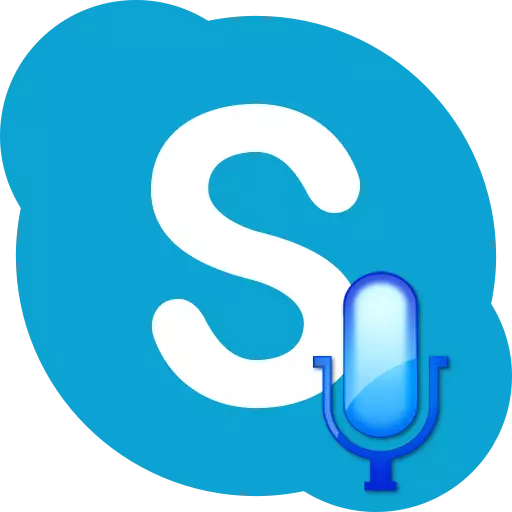
Текстээс гадна ямар ч горимд скайпаар харилцах, текстэн, микрофон шаардлагатай. Микрофонгүй, энэ нь дууны дуудлага хийх шаардлагагүй, видео дуудлага хийх, видео дуудлага хийхэд хэд хэдэн хэрэглэгчдийн хоорондох чуулганд оролцох шаардлагагүй. Хэрэв унтраасан бол скайп дахь микрофоныг хэрхэн асаахыг тодорхойлцгооё.
Микрофон холболт
Skype програм дахь микрофоныг идэвхжүүлэхийн тулд эхлээд компьютерт холбогдсон байх ёстой, хэрэв мэдээжийн хэрэг, хэрэв та мэдээжийн хэрэг, та зөөврийн микрофон ашиглан зөөврийн компьютер ашигладаггүй. Холбогдох үед компьютер холбогчийг төөрөлдүүлэх нь тийм ч чухал юм. Харьцангуй олон удаа хэрэглэгдээгүй хэрэглэгчид микрофон холбогчийн оронд чихэвч эсвэл чанга яригчийг холбохын тулд төхөөрөмжийг залгаарай. Байгалийн жам ёсоор, ийм холболттой, микрофон ажиллахгүй байна. Залгуур нь холбогчийг аль болох ойрхон оруулах ёстой.Хэрэв микрофон өөрөө шилжүүлэгчтэй бол та үүнийг ажлын байранд оруулах ёстой.
Дүрмээр бол орчин үеийн төхөөрөмж, үйл ажиллагааны системүүд нь драйверуудыг бусадтай харьцуулахын тулд жолооч нарт нэмэлт суурилуулалтыг шаарддаггүй. Гэхдээ "Уугуул" жолооч нарыг суулгасан диск нь микрофоноор нийлүүлсэн бол та үүнийг суулгах ёстой. Энэ нь микрофоны чадварыг өргөжүүлэх, түүнчлэн үйл ажиллагаа явуулах магадлалыг бууруулна.
Үйл ажиллагааны системд микрофоныг асаах
Үйлдлийн системд ямар нэгэн үндсэн микрофон идэвхжсэн байна. Гэхдээ системийн алдаа дутагдлын дараа унтрах үед эсвэл хэн нэгэн гараар унтраасан тохиолдолд тохиолддог. Энэ тохиолдолд хүссэн микрофоныг оруулах ёстой.
Микрофоныг асаахын тулд эхлэх цэс рүү залгаад хяналтын самбар руу очно уу.
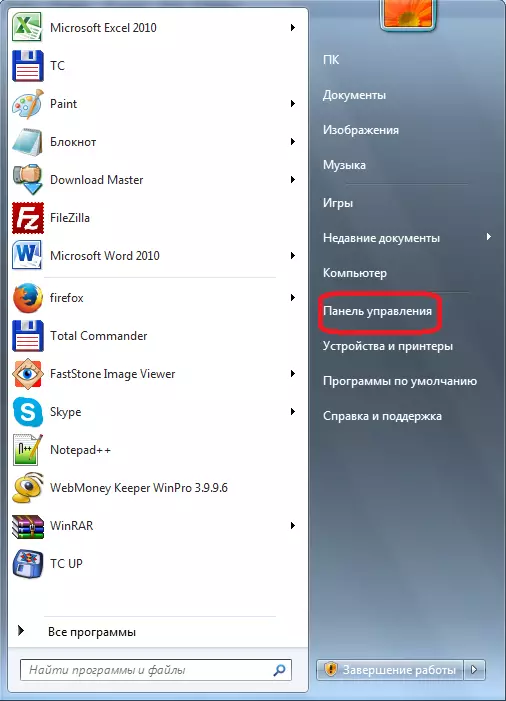
Хяналтын самбар дээр, "тоног төхөөрөмж, дууны" хэсэгт очно уу.
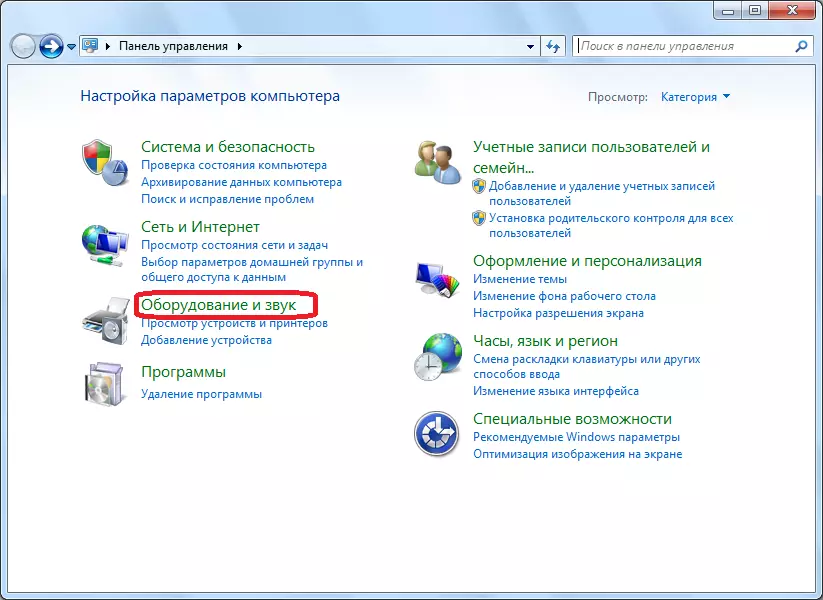
Цааш нь, шинэ цонхонд суугаад бичээс дээр дарна уу.
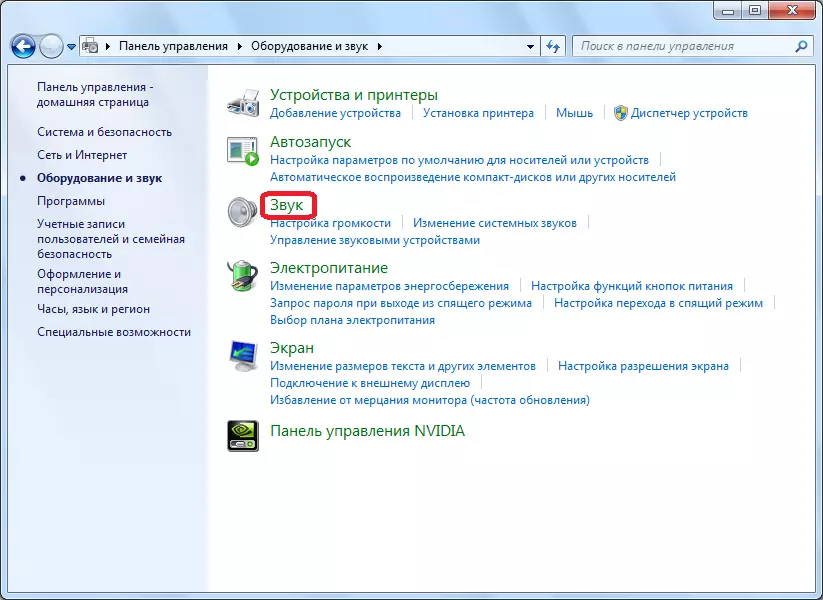
Нээлтийн цонхонд "Бичлэг" таб руу очно уу.
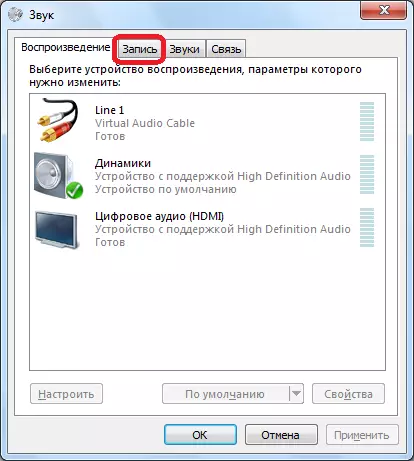
Компьютерт холбогдсон бүх микрофон, эсвэл өмнө нь холбогдсон хүмүүс байдаг. Бид Хөгжлийн бэрхшээлтэй микрофон хайж байна, хулганы баруун товчийг дарж, контекст цэсэнд байгаа "Идэвхжүүлэлтийг сонгоно уу.
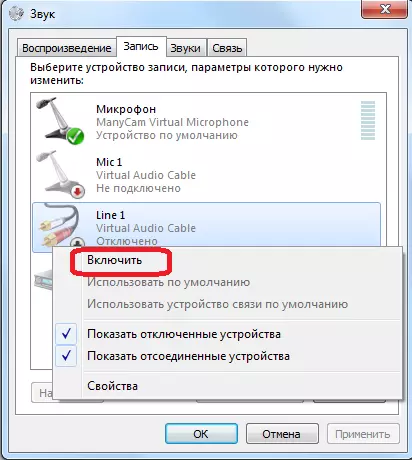
Бүгд, одоо микрофон нь үйлдлийн системд суурилсан бүх програмуудтай ажиллахад бэлэн байна.
Skype програм дахь микрофоныг асаах
Одоо бид микрофоныг Skype програм дээр шууд асаахад хэрхэн яаж эргэхийг олж мэдэх болно.
"Хэрэгсэл" цэсийн хэсгийг нээнэ үү, "Тохиргоо ..." зүйл рүү очно уу.
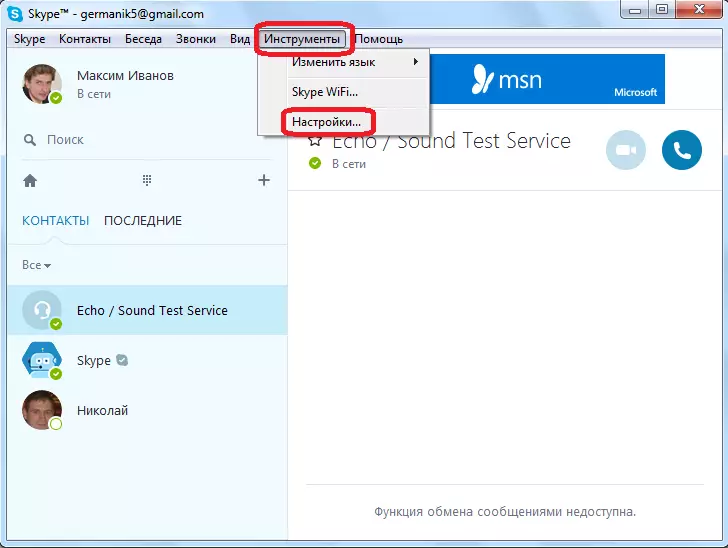
Дараа нь бид "дууны тохируулга" дэд хэсэгт шилждэг.
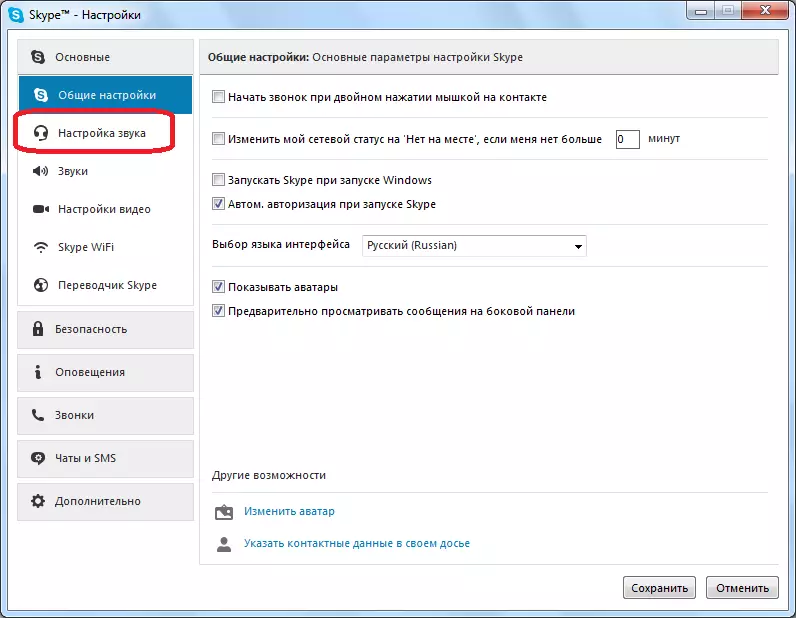
Бид микрофоны Тохиргооны блокуудтай хамтарч ажиллах болно.
Юуны өмнө, бид микрофон сонголтын маягт дээр дараад, хэдэн микрофоныг компьютерт холбогдсон бол би микрофоныг сонгоно уу.
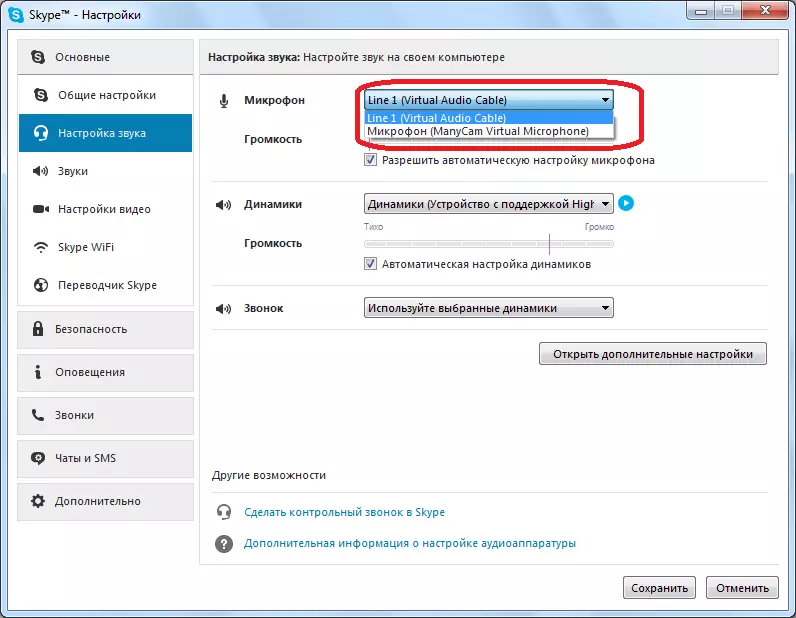
Дараа нь бид "боть" параметрийг хардаг. Хэрэв гулсагч нь зүүн байрлалыг авбал микрофон нь тэгээс хойш унтраадаг. Хэрэв танд шалгах тэмдэг байгаа бол "Автомат микрофон тохиргоог зөвшөөрөх", дараа нь үүнийг устгаад, гулсагчийг баруун тийш нь аваачиж өгөөрэй.
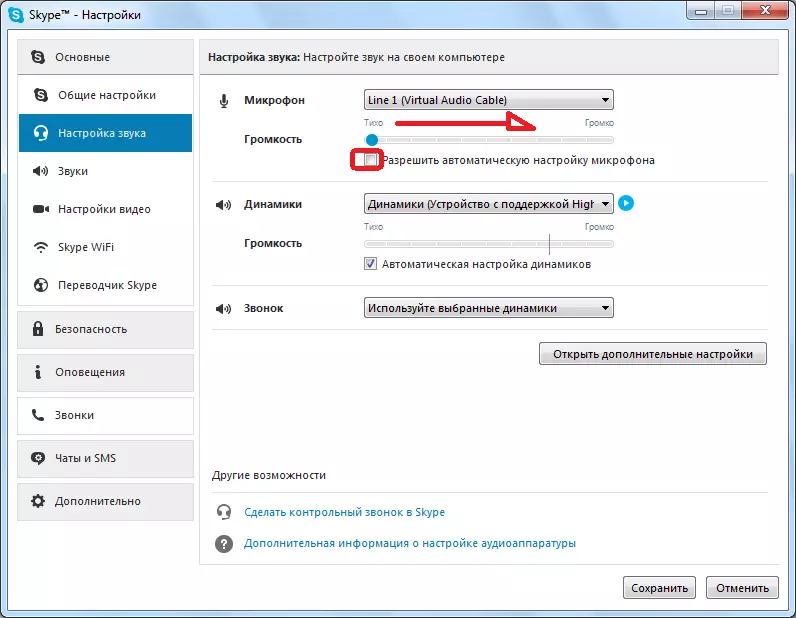
Үүний үр дүнд анхдагч, скайп дахь микрофоныг асааж, компьютер дээр холбогдсоны дараа та микрофоныг асаахгүй байх нь танд хийх шаардлагагүй болно. Тэр нэн даруй ажиллахад бэлэн байх ёстой. Хэрэв зарим алдаа дутагдал гарсан тохиолдолд л шаардлагатай бол нэмэлт оруулах шаардлагатай. Эсвэл микрофон хүчээр унтрав.
